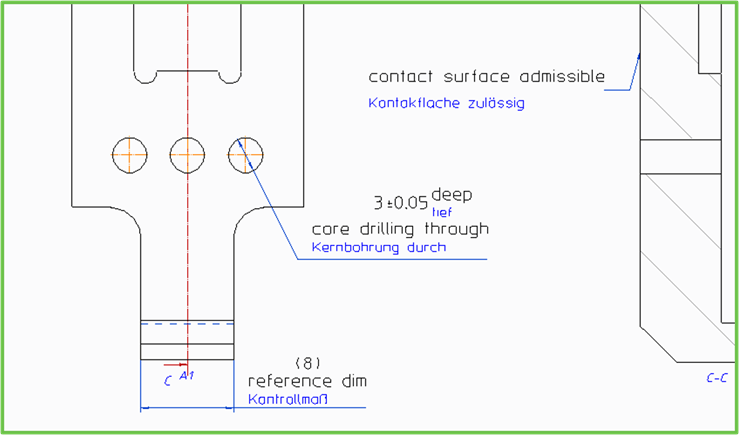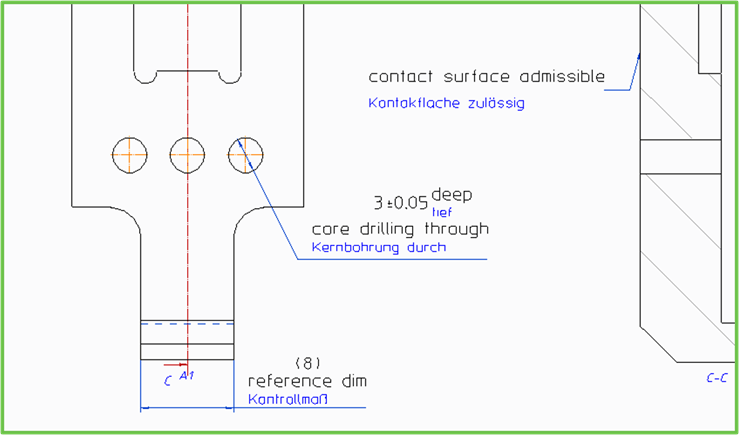複数言語テキストの使用
Creo Elements/Direct でサポートされているすべての言語を図面で使用できます。図面を作成またはロードする際、以下を実行できます。
•
•
•
•
•
•
◦
◦
◦
◦
◦
•
•
デフォルト設定を使用して、複数言語テキストを有効化および設定できます。さらに、図面をロードするときに、「ロード」 ダイアログボックスの「複数言語設定を適用」 チェックボックスをオンまたはオフにして、デフォルト設定をオーバーライドできます。たとえば、複数言語サポートがすでに有効になっている場合、このチェックボックスはデフォルトでオンになり、現在の図面に対してオフにすることができます。この場合、Creo Elements/Direct Annotation は、最後に保存された図面をロードし、その図面の複数言語テキストを完全に無効にします。
さらに、図面をロードすると、Creo Elements/Direct で、その複数言語のテーブル ID とバージョンが、図面とともに保存されている複数言語テーブル内の値と比較されます。どちらかの値または両方の値に不一致がある場合は、メッセージが表示されます。現在の値ごとに図面をロードするか、最後に保存したものとしてロードするか、または操作をキャンセルすることができます。
複数言語テキストの例
サンプルワークフロー
複数言語テキストの使用の一般的なワークフローの例を以下に示します。
1.
2.
3.
4.
5.
6.
7.
ユーザは、複数言語テーブルにテキストを追加するように管理者に依頼しなければなりません。
8.
9.
10.
This site works best with JavaScript enabled